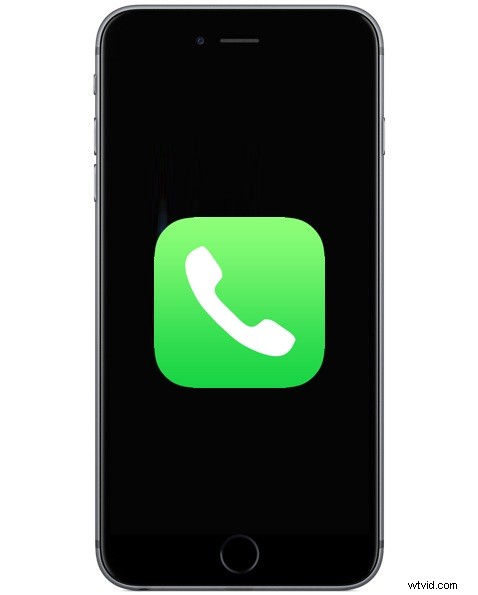
Come probabilmente saprai, puoi impedire ai numeri di telefono di chiamare un iPhone e contattare il tuo iPhone con la funzione Blocca contatto. Ma lo sapevi che i numeri bloccati e i contatti bloccati possono ancora lasciarti la segreteria e che puoi controllare la segreteria lasciata dai chiamanti bloccati?
Nonostante impedisca a un contatto o a un numero di telefono di raggiungerti, puoi comunque controllare i messaggi vocali lasciati da quei numeri di telefono bloccati sull'iPhone, come ti mostrerà questo tutorial.
Per poter controllare i messaggi vocali lasciati da numeri bloccati e contatti bloccati, devi disporre di un iPhone con una versione di iOS sufficientemente nuova da supportare il blocco dei contatti e il tuo iPhone deve avere Visual Voicemail configurato e funzionante. Il resto è piuttosto semplice e si basa sull'accesso a una casella di posta vocale "Messaggi bloccati" in gran parte sconosciuta e nascosta. Sì, è corretto, se blocchi un numero di telefono quel numero può ancora lasciarti messaggi vocali sull'iPhone, semplicemente non riceverai una notifica su di loro, ma puoi passare e ascoltare i messaggi vocali dei chiamanti bloccati lasciati sul telefono.
Come controllare i messaggi di posta vocale del chiamante bloccato su iPhone
Ecco come puoi accedere e ascoltare i messaggi vocali lasciati da un chiamante bloccato su un iPhone:
- Apri l'app "Telefono" su iPhone
- Tocca la scheda "Segreteria telefonica" nell'app Telefono
- Scorri fino in fondo all'elenco dei messaggi vocali e tocca "Messaggi bloccati" Posta in arrivo
- Qui puoi accedere, controllare, ascoltare, leggere la trascrizione, salvare, condividere ed eliminare i messaggi vocali lasciati da un numero bloccato sull'iPhone
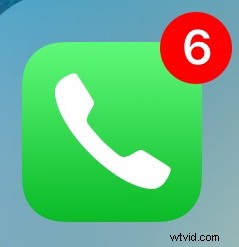
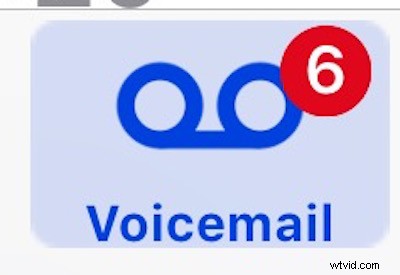
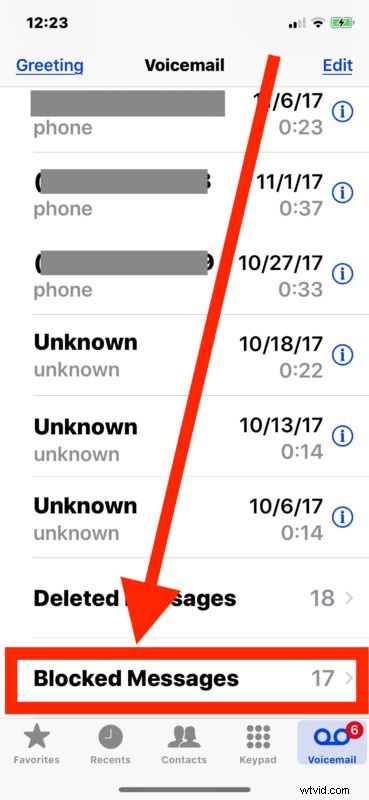
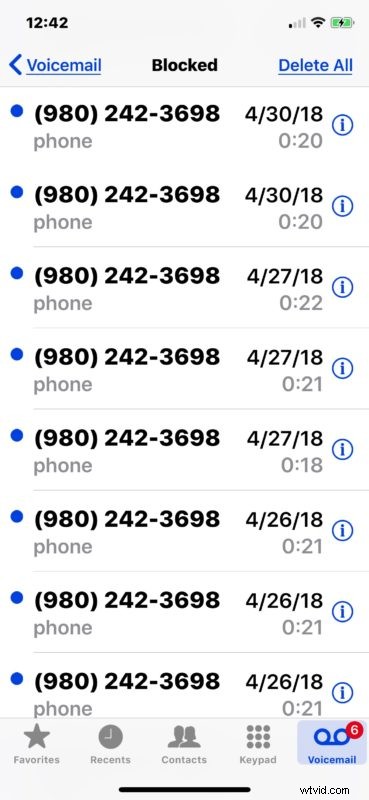
Nelle schermate di esempio qui, i chiamanti spam che ho ripetutamente bloccato mi hanno lasciato 17 messaggi di posta vocale (tutti con lo stesso identico messaggio di posta vocale truffa robocall, ovviamente).
Proprio come puoi condividere messaggi vocali e salvare messaggi vocali su iPhone, puoi anche condividere e salvare i messaggi vocali bloccati lasciati da un chiamante bloccato o da un numero bloccato. Oppure puoi semplicemente leggere anche la trascrizione della segreteria telefonica di una chiamata bloccata e determinare se vale la pena agire ulteriormente. Se guardi l'elenco dei messaggi vocali bloccati e stabilisci che si tratta di posta indesiderata, puoi eliminare i messaggi vocali come faresti normalmente.
Questa è una caratteristica poco nota della capacità di blocco e, sebbene possa sembrare inutile, in realtà è potenzialmente molto utile per molte situazioni. Forse hai bloccato un numero non sapendo cosa fosse e vuoi scoprire se hanno lasciato un messaggio vocale. Forse hai bloccato un numero e vuoi scoprire se ti hanno chiamato comunque (ricorda, l'iPhone non ti avvisa se il tuo numero è bloccato da qualcun altro). O forse hai bloccato un numero e poi, dopo aver ascoltato un messaggio vocale, ti rendi conto che vuoi sbloccare il chiamante in modo che possa passare di nuovo. Ci sono molti usi diversi per questa capacità, come sicuramente puoi immaginare.
Allo stesso modo, nell'app Telefono di iPhone esiste un'altra casella vocale in gran parte sconosciuta; la casella separata Messaggi vocali eliminati su iPhone, che ti consente di accedere, ascoltare, ripristinare e gestire in altro modo tutti i messaggi vocali eliminati su iPhone.
La funzione di posta vocale visiva su iPhone è abbastanza potente e ci sono molti usi e trucchi diversi per la posta vocale di iPhone, inclusa la possibilità di registrare le chiamate su iPhone utilizzando la posta vocale.
